সুচিপত্র
আপনি অনলাইন ক্লাসে যোগদান করুন, বাড়ি থেকে কাজ করুন বা অনলাইন সম্প্রদায়গুলিতে অংশগ্রহণ উপভোগ করুন, ডিসকর্ড ব্যবহার করার জন্য একটি দুর্দান্ত সরঞ্জাম। Discord হল একটি সম্পূর্ণ যোগাযোগ অ্যাপ যা আপনাকে বিভিন্ন উপায়ে অনলাইনে মানুষের সাথে সংযোগ করতে দেয়।
আপনি এটি একটি একক অ্যাপ্লিকেশনে কল করতে, পাঠ্য পাঠাতে বা ভিডিও কল করতে ব্যবহার করতে পারেন৷ বেশিরভাগ সময়, ডিসকর্ড একটি স্থিতিশীল সফ্টওয়্যার যা সঠিকভাবে তার কাজ করে। যাইহোক, কখনও কখনও আপনি "ডিসকর্ড অডিও কাটার ত্রুটি" এর মতো একটি সমস্যা অনুভব করেন৷
ডিসকর্ড অডিও কাটার সাধারণ কারণ
নিফটি বৈশিষ্ট্য থাকা সত্ত্বেও, ডিসকর্ড কখনও কখনও সমস্যা নিয়ে আসতে পারে৷ আজ, আমরা ডিসকর্ড অডিও কাটার উপর ফোকাস করব কারণ এটি ব্যবহারকারীদের জন্য একটি সাধারণ সমস্যা হয়ে দাঁড়িয়েছে৷
প্রথম ক্ষেত্রে আপনি কেন এই ত্রুটির সম্মুখীন হচ্ছেন তা বোঝা অপরিহার্য, এবং এটি আপনাকে সাহায্য করবে সমস্যা সমাধান কারণ আপনি দ্রুত সঠিক সমস্যাটি জানতে পারবেন। ব্যবহারকারীদের ডিসকর্ড অডিও কেটে ফেলার অভিজ্ঞতা হওয়ার কিছু সাধারণ কারণ হল:
- ইন্টারনেট সংযোগের সমস্যা - একটি দুর্বল ইন্টারনেট সংযোগ সম্ভবত কানেক্টিভিটি অ্যাপ ব্যবহার করার সময় বিভিন্ন সমস্যার কারণ হতে পারে। যেহেতু আপনার ইন্টারনেট সংযোগ করতে লড়াই করবে, তাই ভয়েস চ্যানেলটি সবচেয়ে বেশি প্রভাবিত হতে পারে৷
- ভুল Windows 10 সেটিংস - Microsoft Windows 10 কাস্টমাইজযোগ্য বৈশিষ্ট্যগুলির সাথে পরিপূর্ণ যা আপনি সুবিধা নিতে পারেন৷ দুর্ভাগ্যবশত, কখনও কখনও এই সেটিংস পরিবর্তন বিশৃঙ্খলা করতে পারেআপনার ডিসকর্ড।
- ভুল ডিসকর্ড সেটিংস - ডিসকর্ড আপনাকে আপনার পছন্দ অনুযায়ী সেটিংস পরিবর্তন করতে দেয়। দুর্ভাগ্যবশত, কিছু সেটিংস সরাসরি আপনার অডিওকে প্রভাবিত করতে পারে।
- সেকেলে ড্রাইভার - পুরানো ড্রাইভার ব্যবহার করলে ডিসকর্ড অডিও কাটার মতো সমস্যা হতে পারে। আপনি এই সমস্যাটি সমাধান করতে উইন্ডোজ বা ডিসকর্ড ড্রাইভার আপডেট করতে পারেন।
- পেরিফেরালগুলির সাথে দ্বন্দ্ব – যদিও বিরল, এমন সময় আসবে যখন আপনার পেরিফেরাল যেমন স্পিকার বা মাইক্রোফোনগুলি অডিও-সম্পর্কিত সমস্যা সৃষ্টি করছে।
- এখন আমরা কিছু সম্ভাব্য কারণ পরীক্ষা করেছি, আপনি সমস্যা সমাধান শুরু করতে পারেন। গ্রাহক পরিষেবার সাথে যোগাযোগ শুরু করার আগে সমস্ত পদ্ধতি চেষ্টা করার কথা মনে রাখবেন।
ডিসকর্ড অডিও কাটার ত্রুটি কীভাবে ঠিক করবেন
পদ্ধতি 1 - আপনার ডিসকর্ড সম্পূর্ণরূপে পুনরায় চালু করুন
ডিসকর্ড ব্যবহার করে দীর্ঘ সময়ের জন্য কখনও কখনও ত্রুটি হতে পারে। শুধু আপনার সফ্টওয়্যারটিকে পুনরায় চালু করার অনুমতি দিলে সমস্যাটি সমাধান হতে পারে।
- আপনার কীবোর্ডে টাস্ক ম্যানেজার খুলতে CTRL + Shift + Esc টিপুন।
- দ্রষ্টব্য: কখনও কখনও টাস্ক ম্যানেজার কমপ্যাক্ট মোডে চালু হয়; "মোডের বিবরণ"
- প্রসেস ট্যাবে ক্লিক করে বিশদ বিবরণ প্রসারিত করুন, ডিসকর্ড সনাক্ত করুন। এর পরে, এটিতে ডান ক্লিক করুন এবং কাজ শেষ করুন নির্বাচন করুন৷

- আবার ডিসকর্ড খুলুন এবং অডিও ত্রুটি বজায় আছে কিনা তা পরীক্ষা করুন৷
পদ্ধতি 2 – সমস্ত উইন্ডোজ 10 অডিও ড্রাইভার আপডেট করুন
সেকেলে ড্রাইভারগুলিতে চালানো শেষ পর্যন্ত আপনার কম্পিউটারের জন্য সমস্যা সৃষ্টি করবে। উদাহরণস্বরূপ, যদি আপনার অডিও ড্রাইভার হয়অপ্রচলিত, আপনি ডিসকর্ড অডিও কাটার সম্মুখীন হতে পারেন৷
- আপনার কীবোর্ডে, Win+X কী টিপুন এবং ডিভাইস ম্যানেজার বিকল্পে ক্লিক করুন৷
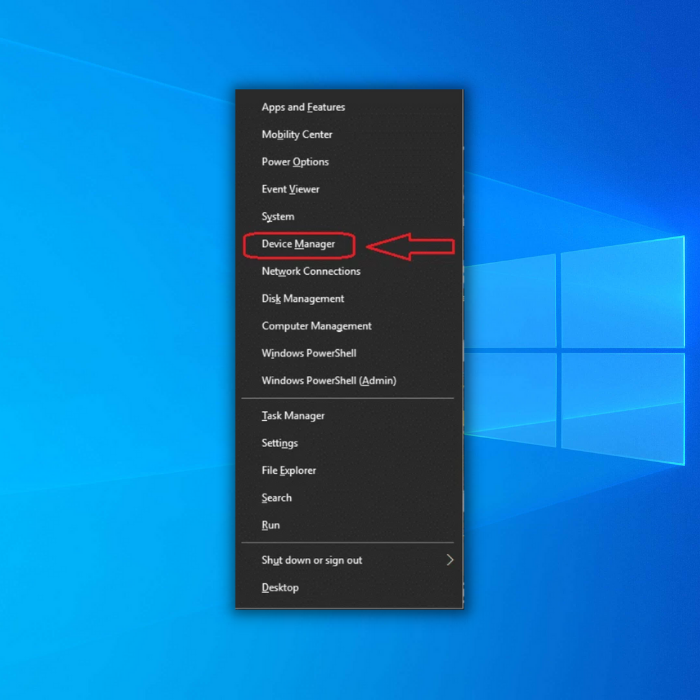
- একবার ডিভাইস ম্যানেজার উইন্ডো খোলে, সাউন্ড, ভিডিও এবং গেম কন্ট্রোলারে টগল করুন।
দ্রষ্টব্য: ড্রপ-ডাউন মেনুতে একই বিকল্পগুলি আপনার সিস্টেম সেটআপের উপর নির্ভর করে পরিবর্তিত হবে।
- এরপর, সিস্টেম অডিও ড্রাইভারে ডান-ক্লিক করুন (সাধারণত হাই ডেফিনিশন অডিও ডিভাইস)। তারপর আপডেট ড্রাইভার ক্লিক করুন৷
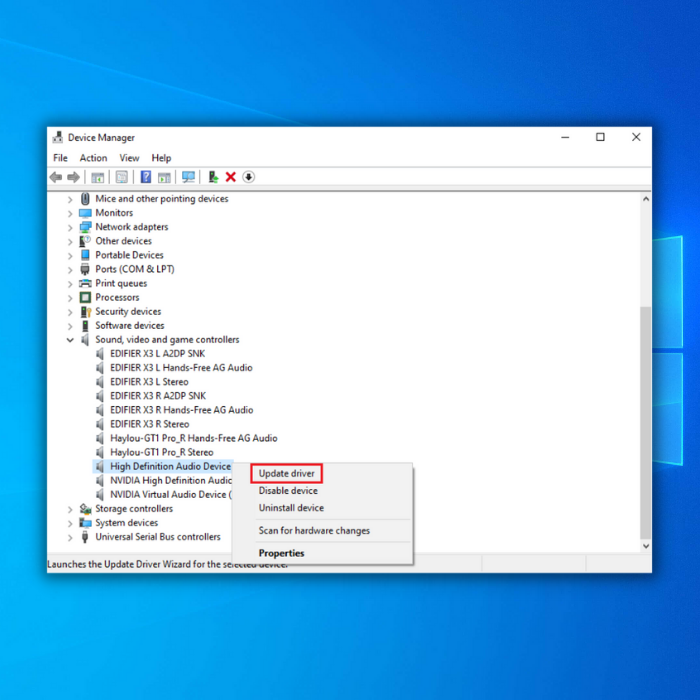
- আপডেট করা অডিও ড্রাইভার সফ্টওয়্যারের জন্য স্বয়ংক্রিয়ভাবে অনুসন্ধানে ক্লিক করুন৷ কম্পিউটারকে প্রক্রিয়াটি সম্পূর্ণ করতে দিন।
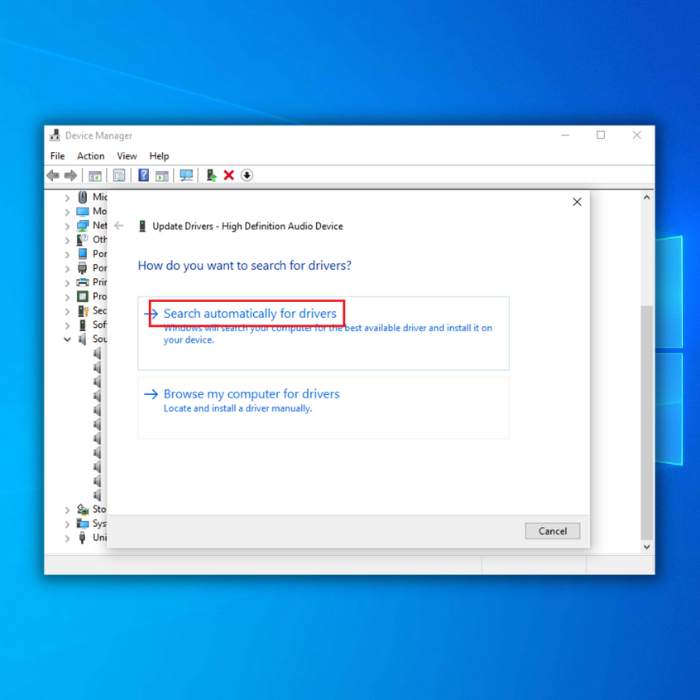
পদ্ধতি 3 - অন্যান্য অডিও ডিভাইসগুলি নিষ্ক্রিয় করুন
আপনার পিসিতে একাধিক অডিও ডিভাইস সংযোগ করলে ডিসকর্ড অডিও কাটাতে ত্রুটি হতে পারে। কারণ কখনও কখনও উইন্ডোজ কোনটি সক্রিয় ডিভাইস তা নির্ধারণ করতে পারে না। এটি ত্রুটির কারণ কিনা তা দেখতে, অন্য যেকোন অডিও ডিভাইস ব্যবহার করা হচ্ছে তা অক্ষম করুন৷
- আপনার স্ক্রিনের নীচে ডানদিকে স্পিকার আইকনটি সনাক্ত করুন এবং ডান-ক্লিক করুন এবং শব্দগুলি নির্বাচন করুন৷<6
- প্লেব্যাক ট্যাবে নেভিগেট করুন এবং কোনো নিষ্ক্রিয় ডিভাইস খুঁজুন।
- পরে, সেই ডিভাইসগুলিতে ডান-ক্লিক করুন এবং নিষ্ক্রিয় করুন নির্বাচন করুন।
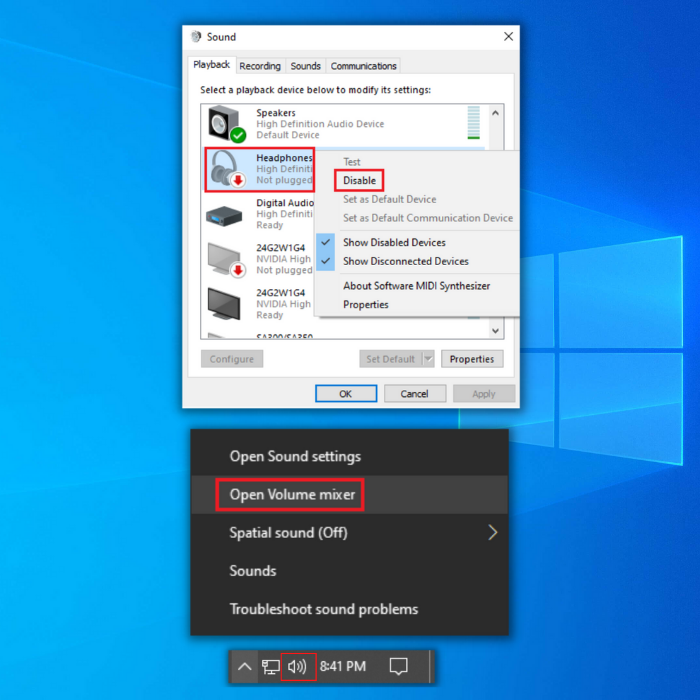
দ্রষ্টব্য: আপনার হেডসেটটি পুনরায় ব্যবহার করা একাধিক ডিভাইস দেখাতে পারে। বর্ণনা অনুযায়ী তা পরীক্ষা করুন।
- তারপর ডিসকর্ড এবং আপনার গেম রিবুট করুন এবং অডিও স্বাভাবিক অবস্থায় ফিরে এসেছে কিনা তা পরীক্ষা করুন।
পদ্ধতি 4 - টিউন ডিসকর্ডের ভয়েস সংবেদনশীলতা
আরেকটি কারণআপনি যখন তাদের ভয়েস সংবেদনশীলতা সেটিংস খুব বেশি হয় তখন ডিসকর্ড অডিও কাটার অভিজ্ঞতা হচ্ছে। এর ফলে আপনার অডিও আপনার প্রান্তে কেটে যায়। সমস্যাটি সমাধান করতে, এই পদক্ষেপগুলি অনুসরণ করুন:
- আপনার ডিসকর্ড অ্যাপ খুলুন এবং আপনার উইন্ডোর নীচে বাম কোণে সেটিংস আইকনে ক্লিক করুন৷

- এরপর, ভয়েস এ স্যুইচ করুন & উইন্ডোর বাম দিকে প্যান ব্যবহার করে ভিডিও ট্যাব। এখানে, যতক্ষণ না আপনি ইনপুট সংবেদনশীলতা দেখতে পান ততক্ষণ নিচে স্ক্রোল করুন।
- ইনপুট সংবেদনশীলতা স্বয়ংক্রিয়ভাবে নির্ধারণ টগলটি বন্ধ করুন।

- এটি আছে কিনা তা দেখতে আপনার মাইক্রোফোনে কথা বলার চেষ্টা করুন সঠিক সংবেদনশীলতা।
দ্রষ্টব্য: বারটি যদি কমলা এলাকায় থাকে, তাহলে আপনার ডিসকর্ড অ্যাপ আপনার ভয়েস তুলতে পারবে না। বিকল্পভাবে, সবুজ হলে সংবেদনশীলতা ঠিক হওয়া উচিত।
পদ্ধতি 5 - ডিসকর্ড সার্ভারগুলি উপরে আছে কিনা তা পরীক্ষা করুন
যদি ডিসকর্ড সার্ভারটি ডাউন থাকে, আপনি পারফরম্যান্স সমস্যার সম্মুখীন হতে পারেন এবং এটি হবে আপনি এখানে ডিসকর্ড স্ট্যাটাস চেক করলে সহায়ক। যদি সবকিছু ঠিকঠাক থাকে এবং চলমান থাকে তবে অন্যান্য সংশোধনগুলি দেখুন৷
পদ্ধতি 6 - ইকো বাতিলকরণ নিষ্ক্রিয় করুন
কখনও কখনও, ইকো বাতিলকরণ বৈশিষ্ট্যগুলি ডিসকর্ডে অডিও ত্রুটির কারণ হতে পারে৷ এই সমস্যাটি সমাধান করতে, আপনি এই পদ্ধতিটি অনুসরণ করতে পারেন:
- আপনার উইন্ডোর নীচে বাম কোণে, আপনার ডিসকর্ড অ্যাকাউন্টের পাশে সেটিংস আইকনে ক্লিক করুন৷

- উইন্ডোর বাম দিকের ফলকটি ব্যবহার করে, ভয়েস এ স্যুইচ করুন & ভিডিওট্যাব।
- ভয়েস প্রসেসিং দেখতে না পাওয়া পর্যন্ত নিচে স্ক্রোল করুন। ইকো ক্যান্সেলেশন টগল বন্ধ করুন।

পদ্ধতি 7 - QoS হাই প্যাকেট অগ্রাধিকার নিষ্ক্রিয় করুন
পরিষেবার গুণমান উচ্চ প্যাকেট অগ্রাধিকার একটি ডিসকর্ড বৈশিষ্ট্য যা কখনও কখনও খেলার সময় পিছিয়ে যেতে পারে গেমস (ডিসকর্ড ব্যবহার করার সময়)। বিশেষজ্ঞরা শেয়ার করেছেন যে এই বৈশিষ্ট্যটি নিষ্ক্রিয় করার মাধ্যমে, আপনি আবার বিরোধের সাথে আরও ভাল অভিজ্ঞতা অর্জন করতে সক্ষম হবেন৷
- আপনার ডিসকর্ড খুলুন এবং ব্যবহারকারীর সেটিংসে যান
- ভয়েস সনাক্ত করুন & বাম মেনুতে ভিডিও।
- "পরিষেবার গুণমান" বিভাগের অধীনে, পরীক্ষা করুন যে পরিষেবার গুণমান উচ্চ প্যাকেট অগ্রাধিকার নিষ্ক্রিয় করতে সেট করা আছে কিনা।

চূড়ান্ত চিন্তা
ডিসকর্ড অডিও কাটিংয়ের ত্রুটিগুলি হতাশাজনক হতে পারে যদি আপনি টুলটি ব্যবহার করে অনলাইনে যোগাযোগ করতে চান। উপরে উল্লিখিত পদ্ধতিগুলি এই ত্রুটিটি কোনও সময়েই ঠিক করবে৷
৷
